आपको Apigee Edge दस्तावेज़ दिख रहा है.
अभी तक किसी भी व्यक्ति ने चेक इन नहीं किया है
इस पेज पर जाएं
Apigee X दस्तावेज़. जानकारी
परिचय
कुछ मामलों में, आपको वैरिएबल या कस्टम वैल्यू के आधार पर ट्रांज़ैक्शन काउंटर की ज़रूरत पड़ सकती है. उदाहरण के लिए, आपको ये काम करने पड़ सकते हैं:
- एपीआई को भेजे गए मैसेज में दी गई वैल्यू के आधार पर, डेवलपर से अलग-अलग शुल्क लिया जाएगा कॉल. उदाहरण के लिए, हो सकता है कि आप ऐप्लिकेशन डेवलपर से बाइट की संख्या के आधार पर शुल्क लेना चाहें एपीआई अनुरोध में भेजा गया.
- एक ही लेन-देन में कई एपीआई कॉल शामिल करें.
कस्टम एट्रिब्यूट के साथ रेट प्लान का इस्तेमाल करके, एपीआई के मैसेज में मौजूद वैल्यू की पहचान की जा सकती है कॉल का जवाब दें. इसका इस्तेमाल लेन-देन की संख्या और शुल्क का हिसाब लगाने के लिए किया जाता है.
कस्टम एट्रिब्यूट के साथ, इन रेट प्लान का इस्तेमाल किया जा सकता है:
- कस्टम एट्रिब्यूट के साथ रेट कार्ड
- कस्टम एट्रिब्यूट के साथ सूचना में बदलाव करें
हर रेट प्लान के लिए, ज़्यादा से ज़्यादा दस कस्टम एट्रिब्यूट सेट किए जा सकते हैं.
कस्टम एट्रिब्यूट कैलकुलेशन को समझना
कस्टम एट्रिब्यूट की वैल्यू को रेट प्लान के लिए, लेन-देन की संख्या और शुल्क में कैसे शामिल किया जाता है चार्जिंग मॉडल पर निर्भर करती है, जैसा कि नीचे दी गई टेबल में बताया गया है.
| चार्जिंग मॉडल | कस्टम एट्रिब्यूट का कैलकुलेशन |
|---|---|
| एक समान दर और आवाज़ की सीमा |
फ़्लैट रेट के लिए कस्टम एट्रिब्यूट नंबर, उन लेन-देन की संख्या बन जाता है जिनमें दर से गुणा किया जाता है. वॉल्यूम बैंडेड के लिए, बैंड में लेन-देन की संख्या कस्टम विशेषता संख्या से बढ़ाया जाता है और इसके लिए डेवलपर से शुल्क लिया जाता है लेन-देन की संख्या. उदाहरण के लिए, अगर मैसेज में कस्टम एट्रिब्यूट की वैल्यू 10 है, तो फिर डेवलपर से 10 लेन-देन का शुल्क लिया जाता है और 10 लेन-देन मौजूदा बैंड की संख्या. अगर डेवलपर के मौजूदा लेन-देन में सिर्फ़ छह ट्रांज़ैक्शन बचे थे तो 6 में बैंड की दर से गुणा किया जाता है. बाकी चार अगले बैंड में चले जाते हैं और उस बैंड की दर से गुणा किया जाता है. वॉल्यूम बैंडेड प्लान में, अगर आखिरी वॉल्यूम बैंड की कोई सीमा है ("अनलिमिटेड नहीं है") और लेन-देन उस सीमा से ज़्यादा हो जाता है, दो चीज़ें होती हैं:
|
| बंडल |
बंडल के लिए लेन-देन की जगह ग्रुप का शुल्क लिया जाता है. इसलिए, इस तरह के व्यवहार की वजह से कैलकुलेशन होता है:
उदाहरण के लिए, अगर मैसेज में कस्टम एट्रिब्यूट की संख्या 10 है, तो 10 को इसमें जोड़ दिया जाता है बंडल में इस्तेमाल किए गए लेन-देन की संख्या. अगर डेवलपर के पास मौजूदा बंडल के बाकी लेन-देन के बाद, उस बंडल को भर दिया जाता है और अगला बंडल की संख्या चार से बढ़ गई है. अगले बंडल के लिए, अगर कोई दर है, तो यह है चार्ज किया गया. अगर आखिरी बंडल में कोई सीमा है ("अनलिमिटेड नहीं है") और लेन-देन उस सीमा से ज़्यादा हो गया है सीमा, दो चीज़ें होती हैं:
|
| अडजस्ट किए जा सकने वाले नोटिफ़िकेशन |
अडजस्ट की जा सकने वाली सूचना के लिए, यह कैलकुलेशन किया जाता है:
उदाहरण के लिए, अगर मैसेज में कस्टम एट्रिब्यूट की संख्या 10 है, तो 10 को इसमें जोड़ दिया जाता है लेन-देन की कुल संख्या. |
रेट प्लान को कहां मिलता है कस्टम एट्रिब्यूट का मान
एपीआई के प्रॉडक्ट बंडल में मौजूद लेन-देन से जुड़ी रिकॉर्डिंग की नीति से, कमाई करने की सुविधा के बारे में जानकारी मिलती है. कस्टम विशेषता मान के लिए संदेश. कस्टम एट्रिब्यूट को कस्टम एट्रिब्यूट में तय किया जाता है सेक्शन में, एपीआई प्रॉडक्ट बंडल के लिए लेन-देन रिकॉर्डिंग नीति का सेक्शन पढ़ें.
इसके बाद, एपीआई बनाने के बाद, रेट प्लान में वह कस्टम एट्रिब्यूट चुना जा सकता है ऐसा प्रॉडक्ट बंडल जिसमें लेन-देन रिकॉर्ड करने की नीति, कस्टम एट्रिब्यूट तय किया गया.
यहां हाई-लेवल फ़्लो दिया गया है:
- एपीआई प्रॉडक्ट जोड़ते समय, कस्टम एट्रिब्यूट तय करें.
- ऐसा एपीआई प्रॉडक्ट बंडल बनाएं जिसमें प्रॉडक्ट शामिल हो.
एपीआई प्रॉडक्ट बंडल के लिए लेन-देन रिकॉर्डिंग नीति में, वे कस्टम एट्रिब्यूट जोड़ें जिन्हें इसका इस्तेमाल, रेट प्लान तय करने के लिए किया जाता है. - रेट कार्ड या अडजस्ट होने वाली सूचना के टाइप के लिए, दर प्लान बनाएं एपीआई प्रॉडक्ट बंडल के लिए, कस्टम रेटिंग पैरामीटर तय करें.
नीचे दिए गए डायग्राम में, लेन-देन रिकॉर्ड करने की नीति और रेट कार्ड प्लान का कॉन्फ़िगरेशन. कॉन्टेंट बनाने कस्टम एट्रिब्यूट रेट प्लान के साथ अडजस्ट होने वाली सूचना एक जैसी है. हालांकि, वॉल्यूम बैंड की वैल्यू लागू नहीं होती.
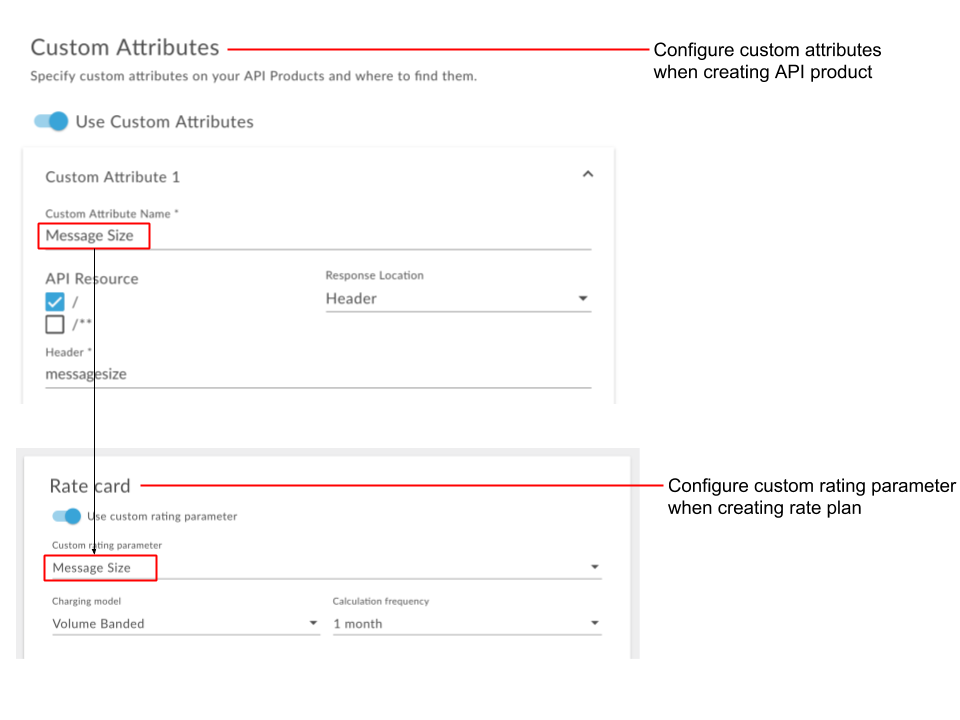
कस्टम रिपोर्ट कैसे जनरेट करें मैसेज में एट्रिब्यूट की वैल्यू
लेन-देन का रिकॉर्ड रखने से जुड़ी नीति, कस्टम एट्रिब्यूट की वैल्यू को कई जगहों पर ढूंढ सकती है, जैसे कि रिस्पॉन्स हेडर, रिस्पॉन्स का मुख्य हिस्सा या पहले से तय फ़्लो वैरिएबल. (अनुरोध की सुविधा उपलब्ध नहीं है, क्योंकि लेन-देन की पुष्टि तब तक नहीं हो पाएगी, जब तक कि response.) नीचे उदाहरण दिए गए हैं. इनमें बताया गया है कि कैसे रिस्पॉन्स हेडर जोड़ा जा सकता है मैसेज के लिए इसकी न्यूमेरिक वैल्यू होती है. दोनों ही मामलों में, हम 'मैसेज असाइन करें' से जुड़ी नीति का इस्तेमाल को वैरिएबल के साथ जोड़ा जा सकता है.
रिस्पॉन्स हेडर में अनुरोध के पेलोड साइज़ को जोड़ना
मैसेज के हर अनुरोध में, एक client.received.content.length वैरिएबल होता है, जो
इसमें अनुरोध पेलोड में बाइट की संख्या होती है. 'मैसेज असाइन करें' नीति को
प्रॉक्सी एंडपॉइंट रिस्पॉन्स के आधार पर, हम messageSize नाम का एक रिस्पॉन्स हेडर जनरेट कर सकते हैं
लंबाई मान शामिल है:
<AssignMessage async="false" continueOnError="false" enabled="true" name="Assign-Message-1"> <DisplayName>Assign Message 1</DisplayName> <Set> <Headers> <Header name="messageSize">{client.received.content.length}</Header> </Headers> </Set> <IgnoreUnresolvedVariables>true</IgnoreUnresolvedVariables> <AssignTo createNew="false" transport="http" type="request"/> </AssignMessage>
हेडर में ऐप्लिकेशन कस्टम एट्रिब्यूट मान जोड़ना
ठीक इसी तरह, हम किसी ऐप्लिकेशन पर कस्टम एट्रिब्यूट की वैल्यू वाला हेडर भी जनरेट कर सकते हैं.
उदाहरण के लिए, अगर आपने हर डेवलपर पर apprating नाम का कस्टम एट्रिब्यूट शामिल किया है
ऐप पर मिलेगी, नीचे बताए गए तरीके से:
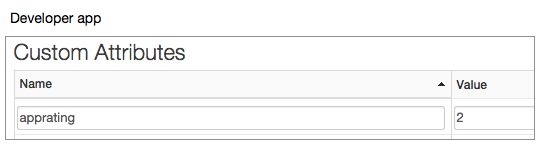
'एपीआई पासकोड की पुष्टि करें' नीति (जो कमाई करने के लिए ज़रूरी है) का इस्तेमाल करते समय, यह वैल्यू
verifyapikey.{policy_name}.apprating नाम वाले वैरिएबल में सेव किया गया है. 'असाइन करें' का इस्तेमाल करना
मैसेज नीति को प्रॉक्सी एंडपॉइंट रिस्पॉन्स के साथ अटैच किया जाता है, इसलिए आपके पास
apprating जिसमें ऐप्लिकेशन की apprating वैल्यू शामिल है:
<AssignMessage async="false" continueOnError="false" enabled="true" name="Assign-Message-1"> <DisplayName>Assign Message 1</DisplayName> <Set> <Headers> <Header name="apprating">{verifyapikey.Verify-API-Key-1.apprating}</Header> </Headers> </Set> <IgnoreUnresolvedVariables>true</IgnoreUnresolvedVariables> <AssignTo createNew="false" transport="http" type="request"/> </AssignMessage>
रेट प्लान सेट अप करना
ऊपर बताए गए कस्टम एट्रिब्यूट के सेटअप के अलावा, रेट प्लान को उसी तरह सेट अप किया जाता है जैसा कि आप आम तौर पर करते हैं (बिना कस्टम एट्रिब्यूट वाले रेट प्लान के लिए), लेकिन इसका पालन करना ज़रूरी है: इन शर्तों को पूरा करना ज़रूरी है.
यूज़र इंटरफ़ेस (यूआई) का इस्तेमाल करके, कस्टम एट्रिब्यूट वाला रेट कार्ड प्लान कॉन्फ़िगर करना
एज यूज़र इंटरफ़ेस (यूआई) या क्लासिक एज यूज़र इंटरफ़ेस (यूआई) का इस्तेमाल करके, रेट कार्ड प्लान को कस्टम एट्रिब्यूट के साथ कॉन्फ़िगर करें. इस बारे में, नीचे दिए गए सेक्शन में बताया गया है.
Edge
Edge यूज़र इंटरफ़ेस (यूआई) का इस्तेमाल करके, कस्टम एट्रिब्यूट वाला रेट कार्ड प्लान कॉन्फ़िगर करने के लिए:
- एपीआई प्रॉडक्ट जोड़ते समय, कस्टम एट्रिब्यूट तय करें.
- ऐसा एपीआई प्रॉडक्ट बंडल बनाएं जिसमें प्रॉडक्ट शामिल हो. एपीआई प्रॉडक्ट बंडल बनाना देखें.
एपीआई प्रॉडक्ट बंडल के लिए लेन-देन रिकॉर्डिंग नीति में, वे कस्टम एट्रिब्यूट जोड़ें जिन्हें इसका इस्तेमाल, रेट प्लान तय करने के लिए किया जाता है. विवरण के लिए, इस विषय में परिचय देखें और साथ ही लेन-देन रिकॉर्ड करने से जुड़ी नीति बनाएं. - एपीआई प्रॉडक्ट बंडल के लिए किराये का प्लान बनाएं और कस्टम रेटिंग पैरामीटर तय करें.
ज़्यादा जानकारी के लिए, यूज़र इंटरफ़ेस (यूआई) का इस्तेमाल करके रेट कार्ड प्लान की जानकारी कॉन्फ़िगर करना लेख पढ़ें.
क्लासिक Edge (प्राइवेट क्लाउड)
क्लासिक एज यूआई का इस्तेमाल करके, कस्टम एट्रिब्यूट प्लान के साथ रेट कार्ड बनाएं. इसके लिए, यह तरीका अपनाएं:
- एपीआई प्रॉडक्ट की लेन-देन रिकॉर्ड करने की नीति में, वे कस्टम एट्रिब्यूट जोड़ें जिन्हें इसका इस्तेमाल, रेट प्लान तय करने के लिए किया जाता है. विवरण के लिए, इस विषय में परिचय देखें और लेन-देन तैयार करें रिकॉर्डिंग नीति चुनें. ऐसा हर उस एपीआई प्रॉडक्ट के लिए करें जिसे आपको एपीआई पैकेज में शामिल करना है.
- एपीआई प्रॉडक्ट और लेन-देन का डेटा रिकॉर्ड करने की नीतियों को ठीक वैसे ही कॉन्फ़िगर करने के बाद जैसे आपने चाहते हैं, तो एक API पैकेज बनाएँ जिसमें प्रॉडक्ट शामिल हो. एपीआई पैकेज बनाना देखें.
- एपीआई पैकेज के लिए रेट प्लान बनाएं. इसके लिए, रेट प्लान का टाइप रेट कार्ड चुनें कस्टम एट्रिब्यूट का इस्तेमाल करें.
-
रेट कार्ड लिंक पर क्लिक करें. इससे रेट कार्ड वाली विंडो खुलेगी.
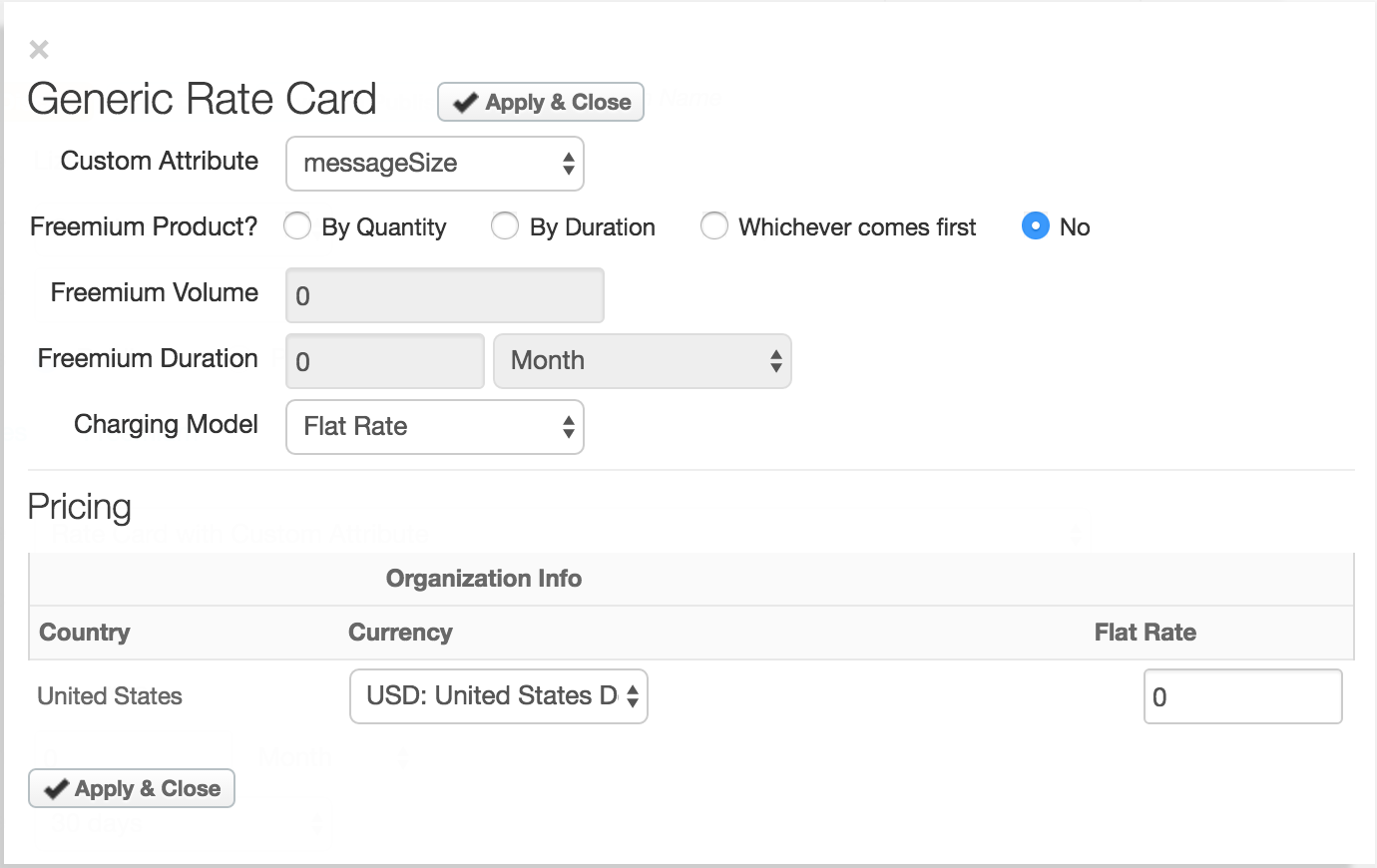
- कस्टम एट्रिब्यूट ड्रॉप-डाउन मेन्यू में, कोई कस्टम एट्रिब्यूट चुनें. मेन्यू में ग्राहक की सूची
ट्रांज़ैक्शन रिकॉर्ड करने की नीति में, प्रॉडक्ट के लिए बनाए गए एट्रिब्यूट. डेवलपर से शुल्क लिया गया
यह हर ट्रांज़ैक्शन में चुने गए कस्टम एट्रिब्यूट की वैल्यू पर आधारित होता है.
अभी तक किसी भी व्यक्ति ने चेक इन नहीं किया है (एट्रिब्यूट की वैल्यू * रेट = डेवलपर से लिया गया शुल्क) - इसके अलावा, दर कार्ड प्लान के बारे में जानकारी दें जानकारी.
- दर कार्ड प्लान तय करें जानकारी. हालांकि, ध्यान दें कि कस्टम एट्रिब्यूट रेट प्लान टाइप वाले रेट कार्ड के लिए, चार्जिंग मॉडल, आपके चुने गए कस्टम एट्रिब्यूट के हिसाब से तय होता है. उदाहरण के लिए, अगर आपने फ़्लैट चार्जिंग मॉडल के रूप में रेट, डेवलपर से विशेषता, जैसे कि प्रत्येक लेन-देन में भेजे गए बाइट की संख्या (इसके लिए कोई निश्चित दर नहीं हर लेन-देन). ज़्यादा जानकारी के लिए कैलकुलेशन देखें.
-
सेव करें
ड्राफ़्ट.
अभी तक किसी भी व्यक्ति ने चेक इन नहीं किया है प्लान को सिर्फ़ तब पब्लिश करें, जब आपको पूरी तरह से यकीन हो कि तैयार हो जाएगा. पब्लिश करें रेट प्लान: पब्लिश करने की तारीख सेट करने और प्लान.
अधिक जानकारी के लिए, देखें यूज़र इंटरफ़ेस (यूआई) का इस्तेमाल करके रेट कार्ड के प्लान की जानकारी देना.
यूज़र इंटरफ़ेस (यूआई) का इस्तेमाल करके, कस्टम एट्रिब्यूट के साथ अडजस्ट होने वाला नोटिफ़िकेशन प्लान कॉन्फ़िगर करना
नोटिफ़िकेशन प्लान में बदलाव करने की सुविधा को कस्टम एट्रिब्यूट के साथ कॉन्फ़िगर करें. इसके बारे में नीचे बताया गया है.Edge
Edge यूज़र इंटरफ़ेस (यूआई) का इस्तेमाल करके, कस्टम एट्रिब्यूट वाला रेट कार्ड प्लान कॉन्फ़िगर करने के लिए:
- एपीआई प्रॉडक्ट जोड़ते समय, कस्टम एट्रिब्यूट तय करें.
- ऐसा एपीआई प्रॉडक्ट बंडल बनाएं जिसमें प्रॉडक्ट शामिल हो. एपीआई प्रॉडक्ट बंडल बनाना देखें.
एपीआई प्रॉडक्ट बंडल के लिए लेन-देन रिकॉर्डिंग नीति में, वे कस्टम एट्रिब्यूट जोड़ें जिन्हें इसका इस्तेमाल, रेट प्लान तय करने के लिए किया जाता है. विवरण के लिए, इस विषय में परिचय देखें और साथ ही लेन-देन रिकॉर्ड करने से जुड़ी नीति बनाएं. - एपीआई प्रॉडक्ट बंडल के लिए किराये का प्लान बनाएं और कस्टम रेटिंग पैरामीटर तय करें.
ज़्यादा जानकारी के लिए, यूज़र इंटरफ़ेस (यूआई) का इस्तेमाल करके सूचना के अडजस्ट होने वाले प्लान को कॉन्फ़िगर करना लेख पढ़ें.
क्लासिक Edge (प्राइवेट क्लाउड)
क्लासिक Edge यूआई का इस्तेमाल करके, कस्टम एट्रिब्यूट वाला रेट कार्ड प्लान कॉन्फ़िगर करने के लिए:
- एपीआई प्रॉडक्ट की लेन-देन रिकॉर्ड करने की नीति में, वे कस्टम एट्रिब्यूट जोड़ें जिन्हें इसका इस्तेमाल, रेट प्लान तय करने के लिए किया जाता है. विवरण के लिए, इस विषय में परिचय देखें और लेन-देन तैयार करें रिकॉर्डिंग नीति देखें. ऐसा हर उस एपीआई प्रॉडक्ट के लिए करें जिसे आपको एपीआई पैकेज में शामिल करना है.
- एपीआई प्रॉडक्ट और लेन-देन का डेटा रिकॉर्ड करने की नीतियों को ठीक वैसे ही कॉन्फ़िगर करने के बाद जैसे आपने चाहते हैं, तो एक API पैकेज बनाएँ जिसमें प्रॉडक्ट शामिल हो. एपीआई पैकेज बनाना देखें.
- एपीआई पैकेज के लिए रेट प्लान बनाएं. इसके लिए, ज़रूरत के हिसाब से अडजस्ट किया जा सकने वाला रेट प्लान चुनें कस्टम एट्रिब्यूट के साथ सूचना पाने की सुविधा.
-
जानकारी लिंक पर क्लिक करें. इससे अडजस्ट होने वाली सूचना खुल जाएगी विंडो.
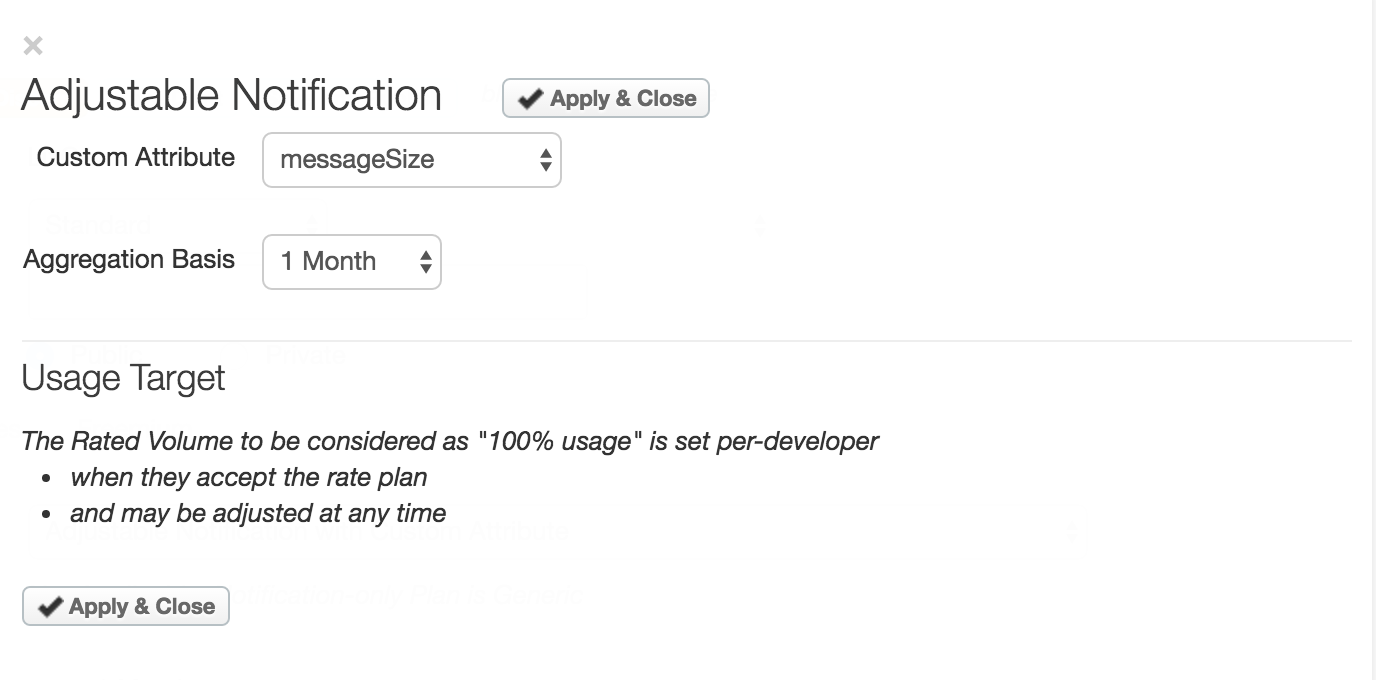
- कस्टम एट्रिब्यूट ड्रॉप-डाउन मेन्यू में, कोई कस्टम एट्रिब्यूट चुनें. मेन्यू ट्रांज़ैक्शन रिकॉर्ड करने की नीति में, प्रॉडक्ट के लिए बनाए गए कस्टम एट्रिब्यूट की सूची बनाता है. कॉन्टेंट बनाने डेवलपर के कुल लेन-देन की संख्या का हिसाब, चुने गए कुल लेन-देन की वैल्यू के आधार पर लगाया जाता है कस्टम एट्रिब्यूट का इस्तेमाल करें.
- एग्रीगेशन के आधार को उस समयावधि के लिए सेट करें जिसमें लेन-देन को एग्रीगेट किया जाता है. 1 से 24 महीने के बीच की कोई संख्या चुनें. यह वैल्यू डिफ़ॉल्ट तौर पर एक होती है महीना.
- लागू करें और बंद करें पर क्लिक करें.
-
सेव करें
ड्राफ़्ट.
अभी तक किसी भी व्यक्ति ने चेक इन नहीं किया है प्लान को सिर्फ़ तब पब्लिश करें, जब आपको पूरी तरह से यकीन हो कि तैयार हो जाएगा. पब्लिश करें रेट प्लान: पब्लिश करने की तारीख सेट करने और प्लान.
अधिक जानकारी के लिए, देखें यूज़र इंटरफ़ेस (यूआई) का इस्तेमाल करके, सूचना प्लान की जानकारी में बदलाव करना.
एपीआई का इस्तेमाल करके, कस्टम एट्रिब्यूट की मदद से रेट प्लान की जानकारी देना
नीचे दिए गए ज़रूरी चरणों को पूरा करें:
- एपीआई प्रॉडक्ट की लेन-देन रिकॉर्ड करने की नीति में, वे कस्टम एट्रिब्यूट जोड़ें जिन्हें इसका इस्तेमाल, रेट प्लान तय करने के लिए किया जाता है. विवरण के लिए, इस विषय में परिचय देखें और लेन-देन तैयार करें रिकॉर्डिंग नीति चुनें. ऐसा हर उस एपीआई प्रॉडक्ट के लिए करें जिसे आपको एपीआई पैकेज में शामिल करना है.
- एपीआई प्रॉडक्ट और लेन-देन का डेटा रिकॉर्ड करने की नीतियों को ठीक वैसे ही कॉन्फ़िगर करने के बाद जैसे आपने चाहते हैं, तो एक API पैकेज बनाएँ जिसमें प्रॉडक्ट शामिल हो. एपीआई पैकेज बनाना देखें.
इसके बाद, एपीआई का इस्तेमाल करके रेट प्लान बनाया जाता है.
रेट प्लान बनाते समय, कस्टम एट्रिब्यूट का इस्तेमाल करके रेट प्लान की जानकारी दी जाती है. आपने लोगों तक पहुंचाया मुफ़्त में
अनुरोध के मुख्य हिस्से में, ratePlanDetails प्रॉपर्टी की जानकारी
/organizations/{org_name}/monetization-packages/{package_id}/rate-plans को कॉल. तय सीमा में
विवरण है, तो आप एक ऐसा रेटिंग पैरामीटर मान निर्दिष्ट करते हैं, जो कस्टम
एट्रिब्यूट की वैल्यू सबमिट करें. आपके पास रेटिंग पैरामीटर की ऐसी वैल्यू तय करने का भी विकल्प होता है जो कस्टम एट्रिब्यूट को इकट्ठा करता है
किसी तय समयावधि में.
उदाहरण के लिए, नीचे दी गई ऐसेट, कस्टम एट्रिब्यूट के आधार पर एक रेट कार्ड बनाती है
messageSize नाम वाले एट्रिब्यूट का इस्तेमाल करें (बोल्ड में आइटम देखें).
$ curl -H "Content-Type:application/json" -X POST -d \
'{
"name": "Custom attribute-based rate card plan",
"developer":null,
"developerCategory":null,
"currency": {
"id" : "usd"
},
"description": "Custom attribute-based rate card plan",
"displayName" : "Custom attribute-based rate card plan",
"frequencyDuration": "1",
"frequencyDurationType": "MONTH",
"earlyTerminationFee": "10",
"monetizationPackage": {
"id": "location"
},
"organization": {
"id": "{org_name}"
},
"paymentDueDays": "30",
"prorate": "false",
"published": "false",
"ratePlanDetails":[
{
"currency":{
"id":"usd"
},
"duration":1,
"durationType":"MONTH",
"meteringType":"VOLUME",
"paymentDueDays":"30",
"ratingParameter":"messageSize",
"ratingParameterUnit":"MB",
"organization":{
"id":"{org_name}"
},
"ratePlanRates":[
{
"rate":0.15,
"startUnit":0,
"type":"RATECARD",
"endUnit":1000
},
{
"rate":0.1,
"startUnit":1000,
"type":"RATECARD",
"endUnit":null
}
],
"freemiumUnit":0,
"freemiumDuration":0,
"freemiumDurationType":"MONTH",
"type":"RATECARD",
"customPaymentTerm":false
}
],
"freemiumUnit":0,
"freemiumDuration":0,
"freemiumDurationType":"MONTH",
"contractDuration":"1",
"contractDurationType":"YEAR",
"recurringStartUnit": 1,
"recurringType": "CALENDAR",
"recurringFee": "10",
"setUpFee": "10",
"startDate": "2013-09-15 00:00:00",
"type": "STANDARD"
}' \
"https://api.enterprise.apigee.com/v1/mint/organizations/{org_name}/monetization-packages/location/rate-plans" \
-u email:password
नीचे दिए गए फ़िल्टर,
messageSize नाम की कस्टम एट्रिब्यूट (आइटम को बोल्ड में देखें).
$ curl -H "Content-Type:application/json" -X POST -d \
'{
"name": "AdjustableNotification",
"displayName": "Custom attribute-based adjustable notification plan",
"description": "Custom attribute-based adjustable notification plan",
"published": "true",
"organization": {
"id": "myorg"
},
"startDate": "2016-04-15 00:00:00",
"type": "STANDARD",
"monetizationPackage": {
"id": "p1",
"name": "test"
},
"currency": {
"id" : "usd",
"name" : "USD"
},
"ratePlanDetails": [
{
"type": "USAGE_TARGET",
"meteringType": "DEV_SPECIFIC",
"duration": 1,
"durationType": "MONTH",
"ratingParameter": "messageSize",
"ratingParameterUnit": "MB",
"organization": {
"id": "myorg"
},
"currency": {
"id": "usd",
"name": "USD"
}
}
]
}' \
"https://api.enterprise.apigee.com/v1/mint/organizations/myorg/monetization-packages/p1/rate-plans" \
-u email:password

